Tujuan artikel ini adalah untuk mengonfigurasi skrip seperti skrip Bash atau skrip Python untuk dijalankan saat startup sistem di Ubuntu 22.04 Jammy Jellyfish Server/Desktop.
Dalam tutorial ini Anda akan mempelajari:
- Cara membuat unit layanan Systemd
- Cara membuat skrip pemeriksaan ruang disk sederhana
- Cara menyetel izin ke file unit layanan Systemd
- Cara menyetel izin skrip
- Cara mengaktifkan unit layanan Systemd untuk berjalan saat startup sistem
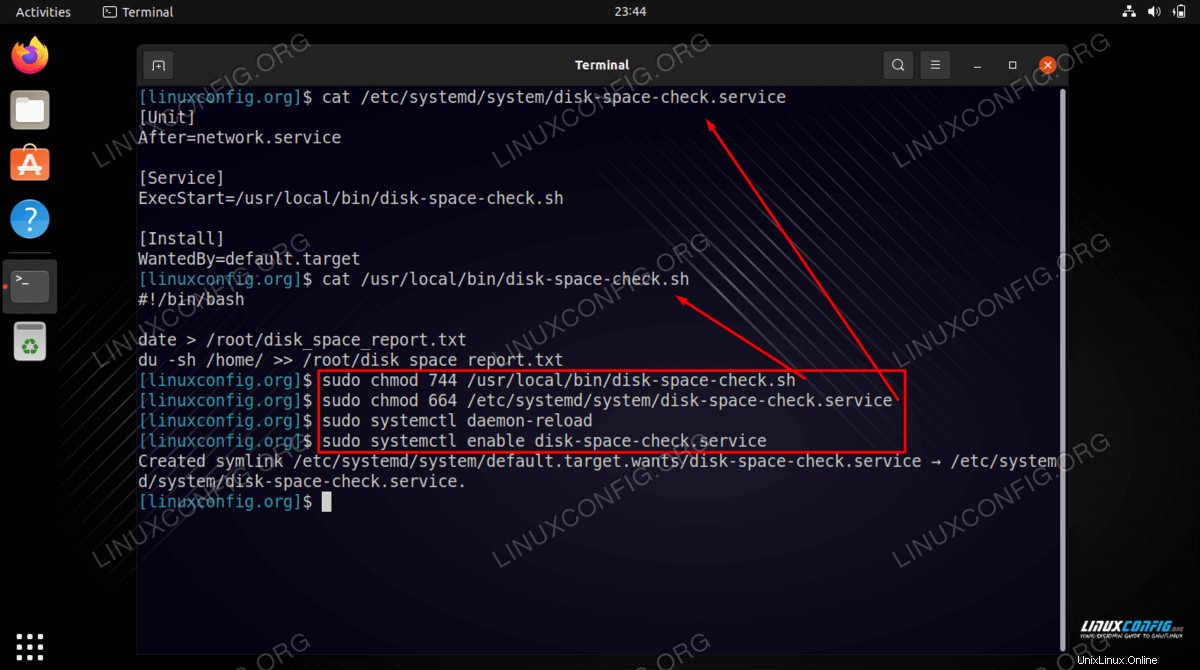
| Kategori | Persyaratan, Konvensi, atau Versi Perangkat Lunak yang Digunakan |
|---|---|
| Sistem | Ubuntu 22.04 Jammy Jellyfish |
| Perangkat Lunak | T/A |
| Lainnya | Akses istimewa ke sistem Linux Anda sebagai root atau melalui sudo perintah. |
| Konvensi | # – membutuhkan perintah linux yang diberikan untuk dieksekusi dengan hak akses root baik secara langsung sebagai pengguna root atau dengan menggunakan sudo perintah$ – membutuhkan perintah linux yang diberikan untuk dieksekusi sebagai pengguna biasa yang tidak memiliki hak istimewa |
Cara menjalankan skrip saat startup di Ubuntu 22.04 petunjuk langkah demi langkah
Ubuntu 22.04 didasarkan pada Systemd maka cara paling sederhana dan direkomendasikan untuk menjalankan skrip saat startup adalah membuat file layanan Systemd dan menjalankan skrip apa pun seperti bash, python dll, melalui layanan ini selama boot sistem.
Langkah-langkah di bawah ini akan menunjukkan kepada Anda untuk menjalankan contoh skrip bash yang melaporkan penggunaan ruang disk dari /home direktori dan menyimpan laporan di /root direktori setiap kali sistem Ubuntu 22.04 melakukan booting.
- Pertama, buat file layanan Systemd seperti pada contoh di bawah ini. Kami akan menyimpan file ini sebagai
/etc/systemd/system/disk-space-check.service.[Unit] After=network.service [Service] ExecStart=/usr/local/bin/disk-space-check.sh [Install] WantedBy=default.targetSetelah :Menginstruksikan systemd kapan skrip harus dijalankan. Dalam kasus kami, skrip akan berjalan setelah koneksi jaringan. Contoh lainnya adalah mysql.target dll.
ExecStart :Bidang ini menyediakan jalur lengkap ke skrip aktual yang akan dieksekusi saat startup
WantedBy :Ke target boot apa unit systemd harus diinstalCATATAN
Untuk informasi lebih lanjut tentang cara membuat unit layanan Systemd, jalankanman systemd.unitperintah. - Buat skrip untuk dieksekusi pada startup sistem Ubuntu. Seperti yang ditentukan pada Langkah 1 di atas, jalur dan nama skrip baru dalam contoh kita adalah
/usr/local/bin/disk-space-check.sh.Di bawah ini adalah contoh skrip tersebut:
#!/bin/bash date > /root/disk_space_report.txt du -sh /home/ >> /root/disk_space_report.txt - Tetapkan izin yang sesuai untuk keduanya, unit layanan Systemd dan skrip:
$ sudo chmod 744 /usr/local/bin/disk-space-check.sh $ sudo chmod 664 /etc/systemd/system/disk-space-check.service
- Selanjutnya, aktifkan unit layanan:
$ sudo systemctl daemon-reload $ sudo systemctl enable disk-space-check.service
- Sekarang Anda siap untuk mem-boot ulang sistem Anda. Setelah sistem boot, Anda akan melihat file berikut yang berisi penggunaan ruang disk di dalam
/rootdirektori:$ sudo ls /root/ disk_space_report.txt
Pemikiran Penutup
Dalam tutorial ini, kita melihat cara mengkonfigurasi Ubuntu 22.04 untuk menjalankan skrip pada setiap startup sistem. Ini adalah fitur praktis yang dapat diterapkan oleh administrator sistem untuk memastikan skrip Bash atau Python dijalankan setiap kali Ubuntu dimuat dari sistem reboot.